VS2022连接sqlserver数据库教程
目录
- 连接前准备
- windows身份认证
- sqlserver身份认证
连接前准备
我们使用Visual Studio2022 连接Sqlserver数据库,我们先为我们的项目添加微软自带的连接数据库的程序集,System.Data.SqlClient。

using System.Data.SqlClient;
虽然调用了,但不代表我们引用成功了,我们去检查一下Nuget程序包里,看看有没有这个程序集。

正确的安装应该如下所示 ,如果没有,这里搜出来之后选中安装即可。

打开视图下的服务器资源管理器

右键数据连接后,点击添加连接

准备要填入的信息,服务器名请打开你的SQL Server Management Studio,把服务器名称复制过来,选择相同的身份验证方式。
windows身份认证
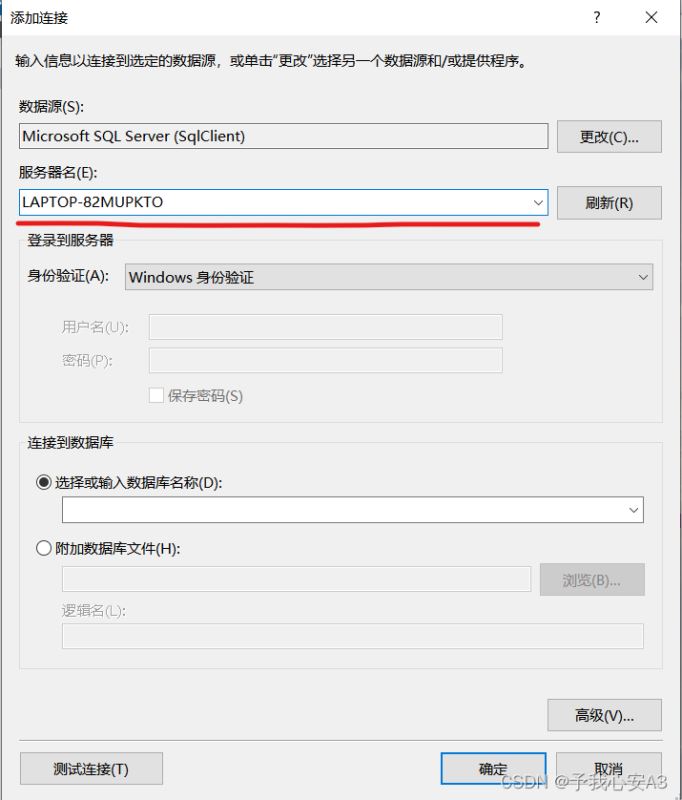

在这一行写入连接的数据库的名字

比如我这有一个叫“考试系统数据库测试版”的数据库
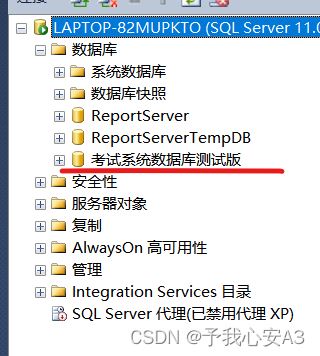
填入,点击左下角的测试连接

嗨嗨嗨,接好了

可能低版本会没有这个连接测试,那么就要用代码校验了
Data Source = 服务器名;Initial Catalog = 数据库名;
using System;
using System.Collections.Generic;
using System.Linq;
using System.Text;
using System.Threading.Tasks;
using System.Data.SqlClient;
public static class data_Control
{
public static void TestConSQL()
{
//测试连接数据库
string connStr = "Data Source=LAPTOP-82MUPKTO;Initial Catalog=考试系统数据库测试版;Integrated Security=True";//自己替换一下服务器名字和数据库名字
SqlConnection conn = new SqlConnection(connStr);//这里如果报错,请退回去检查你的NUget包
//打开数据库
conn.Open();
Console.WriteLine("打开数据库连接");
//关闭数据库
conn.Close();
Console.WriteLine("关闭数据库连接");
}
}
调用试一下,连接成功屏幕会输出
打开数据库连接
关闭数据库连接
data_Control.TestConSQL();
sqlserver身份认证


在这一行写入连接的数据库的名字,借了上面的图,不要在意细节,假设要被连接的是这个考试系统数据库测试版
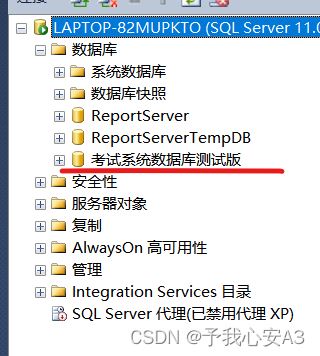

点击测试连接
嗨嗨嗨,接好了

可能低版本会没有这个连接测试,那么就要用代码校验了
Data Source = 服务器名;Initial Catalog = 数据库名;User ID = 用户名;Pwd = 密码(没有密码可以省略)
using System;
using System.Collections.Generic;
using System.Linq;
using System.Text;
using System.Threading.Tasks;
using System.Data.SqlClient;
public static class data_Control
{
public static void addtable(string tablename)
{
}
public static void TestConSQL()
{
//测试连接数据库
string connStr = "Data Source=服务器名;Initial Catalog=数据库名;User ID = 账号;Password=密码";
SqlConnection conn = new SqlConnection(connStr);//报错请检查NuGET包
//打开数据库
conn.Open();
Console.WriteLine("打开数据库连接");
//关闭数据库
conn.Close();
Console.WriteLine("关闭数据库连接");
}
}
调用试一下,连接成功屏幕会输出
打开数据库连接
关闭数据库连接

到此这篇关于VS2022连接sqlserver数据库教程的文章就介绍到这了,更多相关VS2022连接sqlserver内容请搜索我们以前的文章或继续浏览下面的相关文章希望大家以后多多支持我们!
赞 (0)

